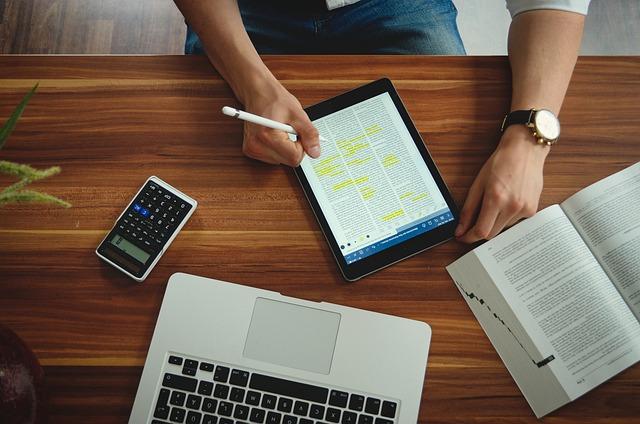在Windows操作系统中,svchost.exe是一个非常重要的系统进程,它负责托管运行在Windows上的一个或多个Windows服务。然而,有时候用户可能会遇到svchost程序错误的问题,这会导致系统不稳定或某些功能无法正常运行。本文将为您详细介绍svchost程序错误的原因及修复方法,帮助您解决问题。
一、svchost程序错误的原因
1.系统文件损坏由于病毒攻击、误操作等原因,系统文件可能损坏,从而导致svchost程序错误。
2.系统更新未完成在系统更新过程中,若更新未完成或更新文件损坏,可能会引起svchost程序错误。
3.系统服务冲突某些第三方软件可能会与系统服务产生冲突,导致svchost程序错误。
4.系统设置问题不正确的系统设置也可能导致svchost程序错误。
5.硬件问题硬件故障,如内存条损坏、硬盘故障等,也可能导致svchost程序错误。
二、svchost程序错误的修复方法
1.运行系统文件检查器
(1)按下Win+X键,选择WindowsPowerShell(管理员)或命令提示符(管理员)。
(2)在命令行中输入`sfc/scannow`命令,然后按下Enter键。
(3)系统文件检查器将开始检查并修复损坏的系统文件。等待检查完成,重启计算机。
2.重新安装系统更新
(1)打开控制面板,点击系统和安全,然后点击WindowsUpdate。
(2)在WindowsUpdate页面,点击查看已安装的更新。
(3)找到导致svchost程序错误的更新,右键点击,选择卸载。
(4)重启计算机,然后重新安装该更新。
3.停止冲突的服务
(1)按下Win+R键,输入`services.msc`,然后按下Enter键。
(2)在服务列表中,找到可能导致冲突的服务,如WindowsAudio、WindowsDefender等。
(3)双击该服务,然后在启动类型下拉菜单中选择禁用。
(4)点击停止按钮,然后重启计算机。
4.调整系统设置
(1)打开控制面板,点击系统和安全,然后点击系统。
(2)在系统页面,点击高级系统设置。
(3)在高级选项卡中,点击性能,然后点击设置。
(4)在性能选项窗口中,选择调整为**性能,然后点击确定。
5.检查硬件问题
(1)打开设备管理器,检查是否存在硬件故障。
(2)如果发现硬件故障,尝试重新安装驱动程序或更换硬件。
(3)重启计算机,检查svchost程序错误是否解决。
三、预防措施
1.定期检查系统更新,确保系统处于最新状态。
2.安装可靠的杀毒软件,防止病毒攻击。
3.避免安装与系统服务冲突的第三方软件。
4.定期清理系统垃圾,优化系统性能。
通过以上方法,相信您已经能够解决svchost程序错误的问题。在遇到类似问题时,不要慌张,按照本文提供的步骤进行操作,即可轻松解决问题。同时,养成良好的预防习惯,也能有效避免此类问题再次发生。